Tạo và sử dụng prompt riêng
Trên Fchat.ai, bên cạnh việc sử dụng prompt mẫu, bạn có thể tự tạo các prompt riêng theo mục đích và yêu cầu riêng của mình hỗ trợ chat GPT tìm kiếm/lên kịch bản đúng ý hơn.
1. Tạo prompt
Bạn vào mục Prompt >> +Tạo prompt mới.
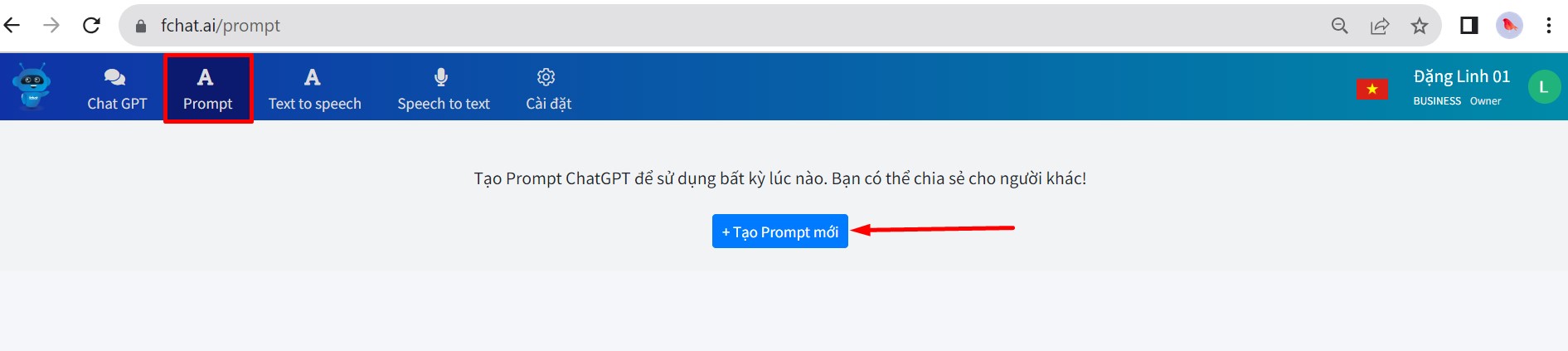
Tại form hiển thị, bạn điền các thông tin tạo prompt:
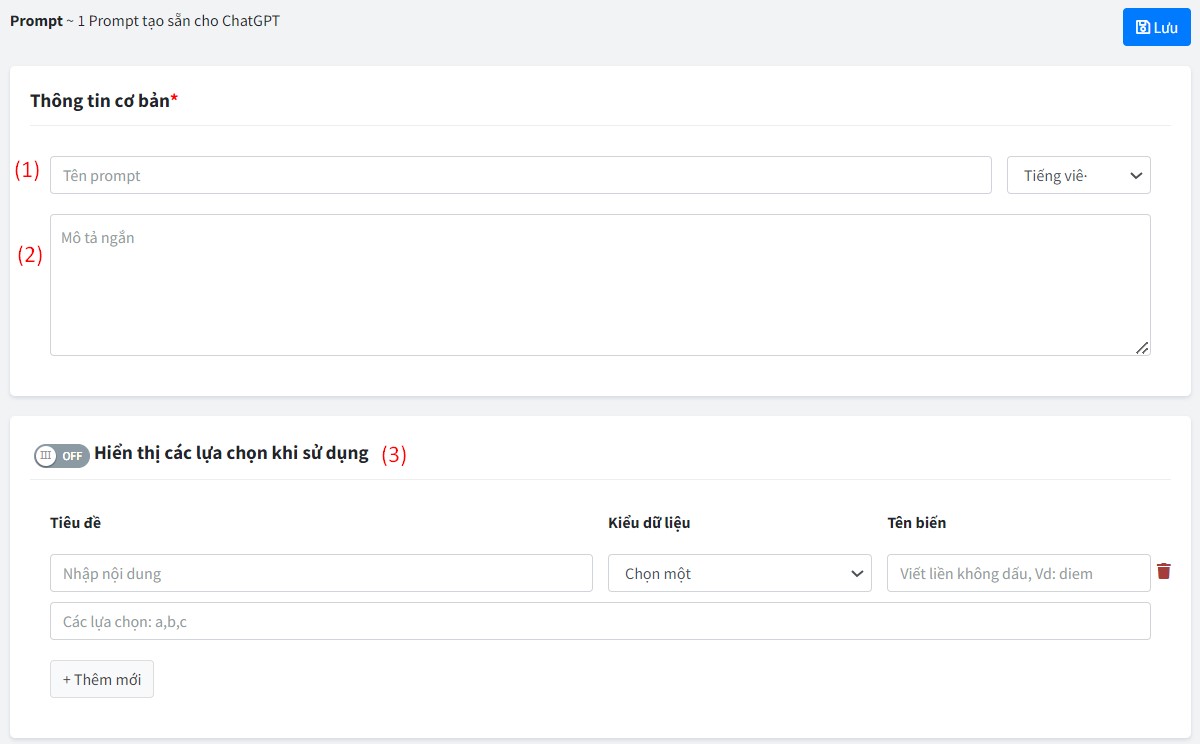
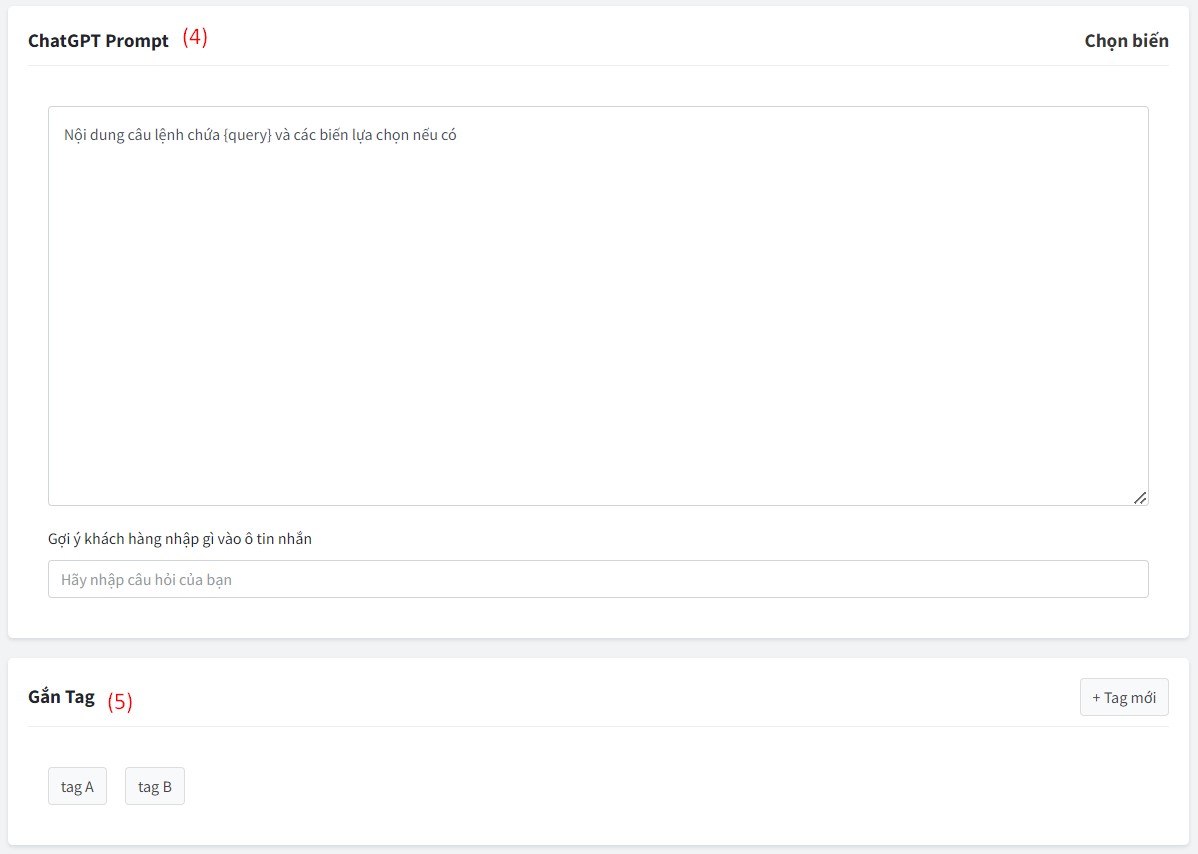
Trong đó:
1. Tên prompt (bắt buộc)
2. Mô tả ngắn
3. Bật/tắt hiển thị các lựa chọn khi sử dụng
Hiện ta có 5 kiểu dữ liệu:
- Chọn một: Chỉ chọn 1 trong các lựa chọn
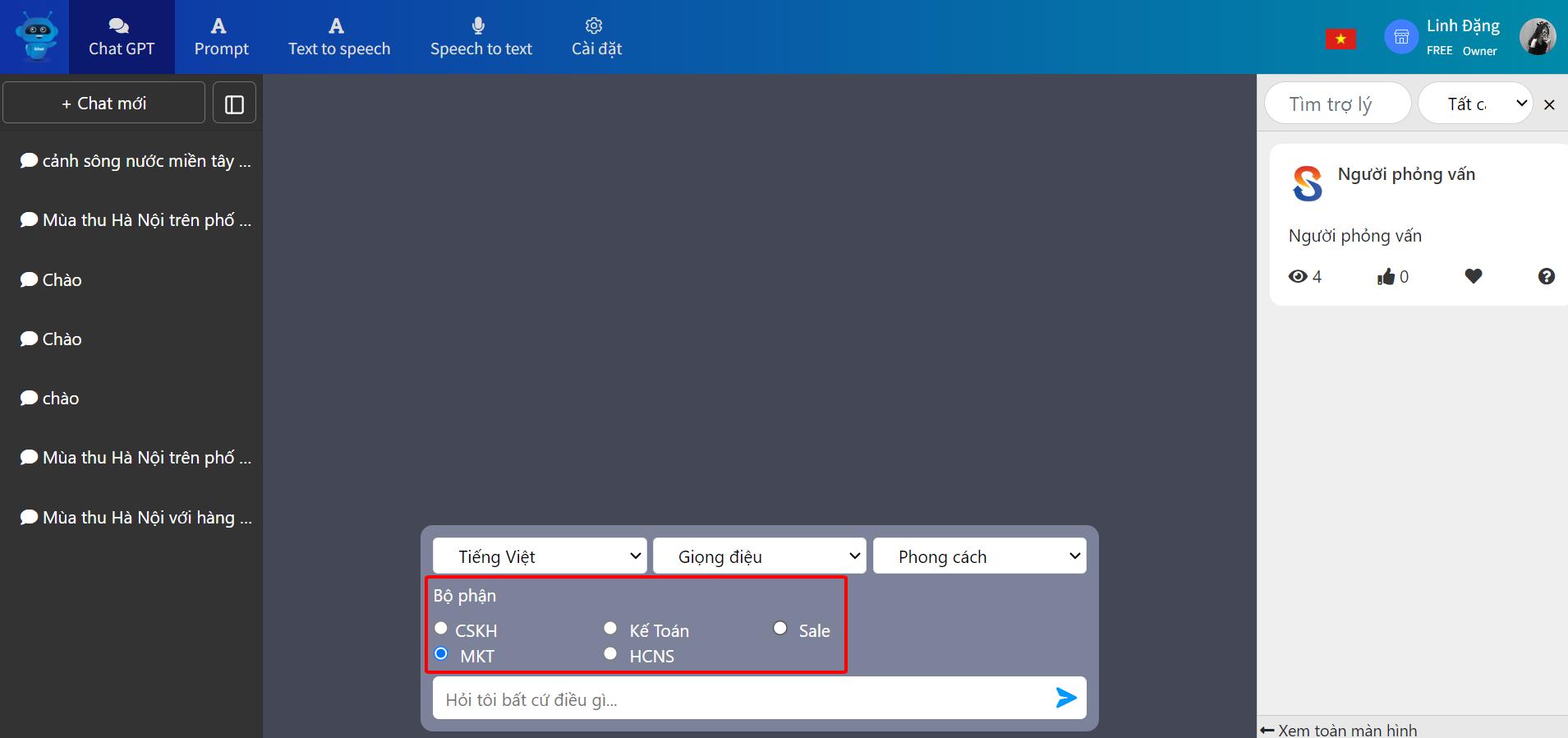
- Chọn nhiều: Bạn có thể chọn nhiều lựa chọn cùng lúc
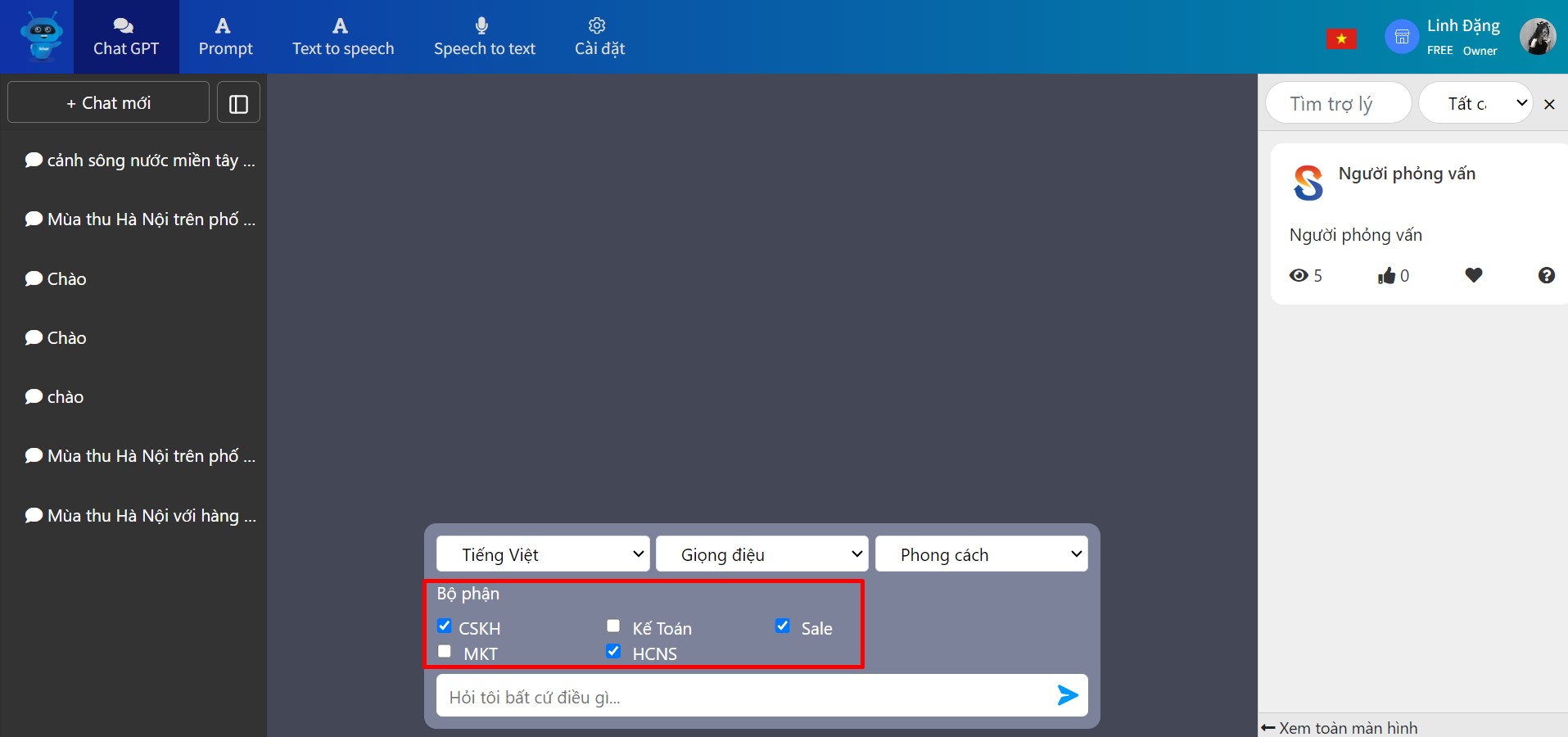
- Lựa chọn thả xuống: Các lựa chọn hiển thị theo thứ tự từ trên xuống dưới
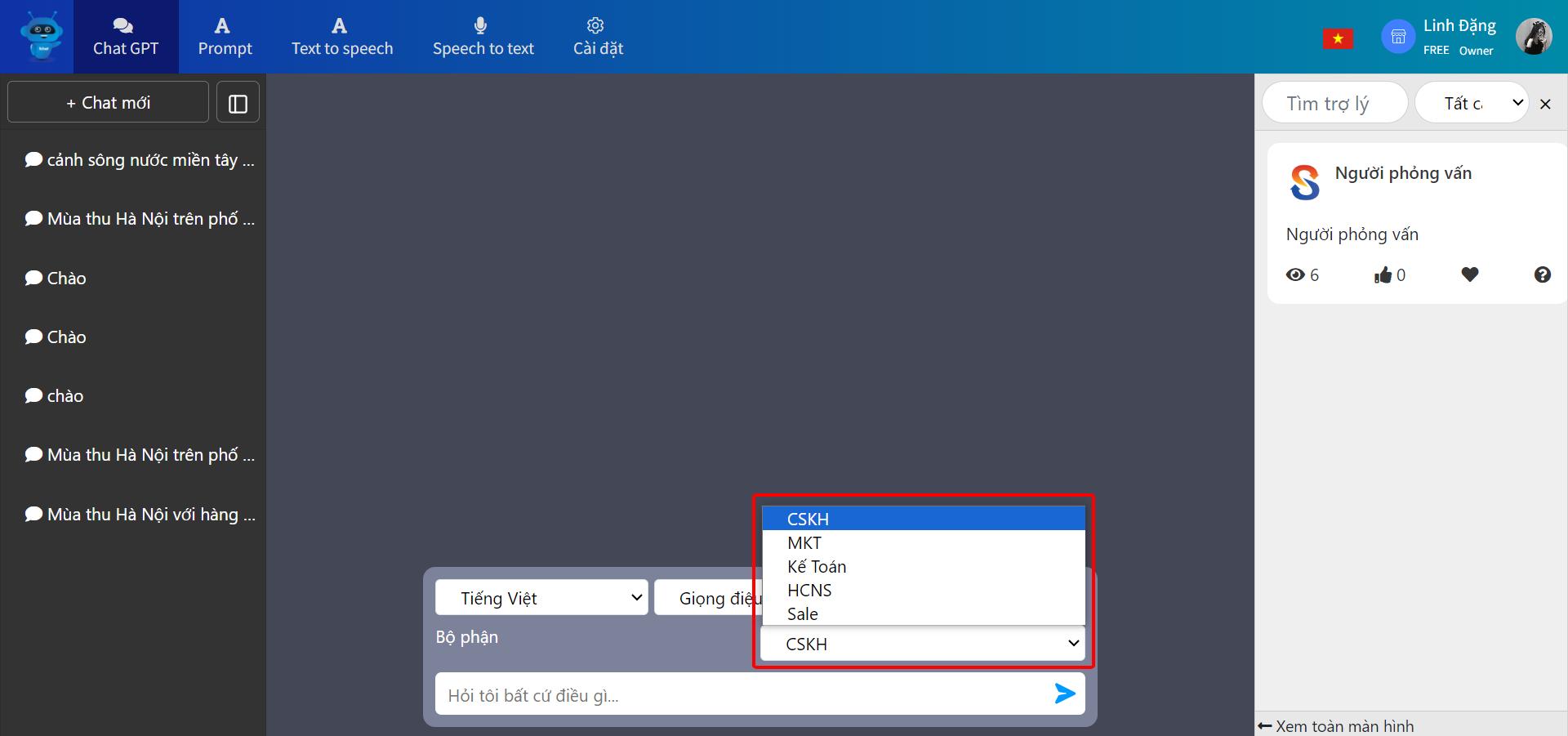
- Chọn số lượng ảnh: Chọn số lượng ảnh từ 1 đến 10 trong kết quả của Chat GPT trả về
- Chọn kích thước ảnh: Tùy chọn ảnh 256 x 256 pixcels hoặc 512 x 512 pixcels hoặc 1024 x 1024 pixcels
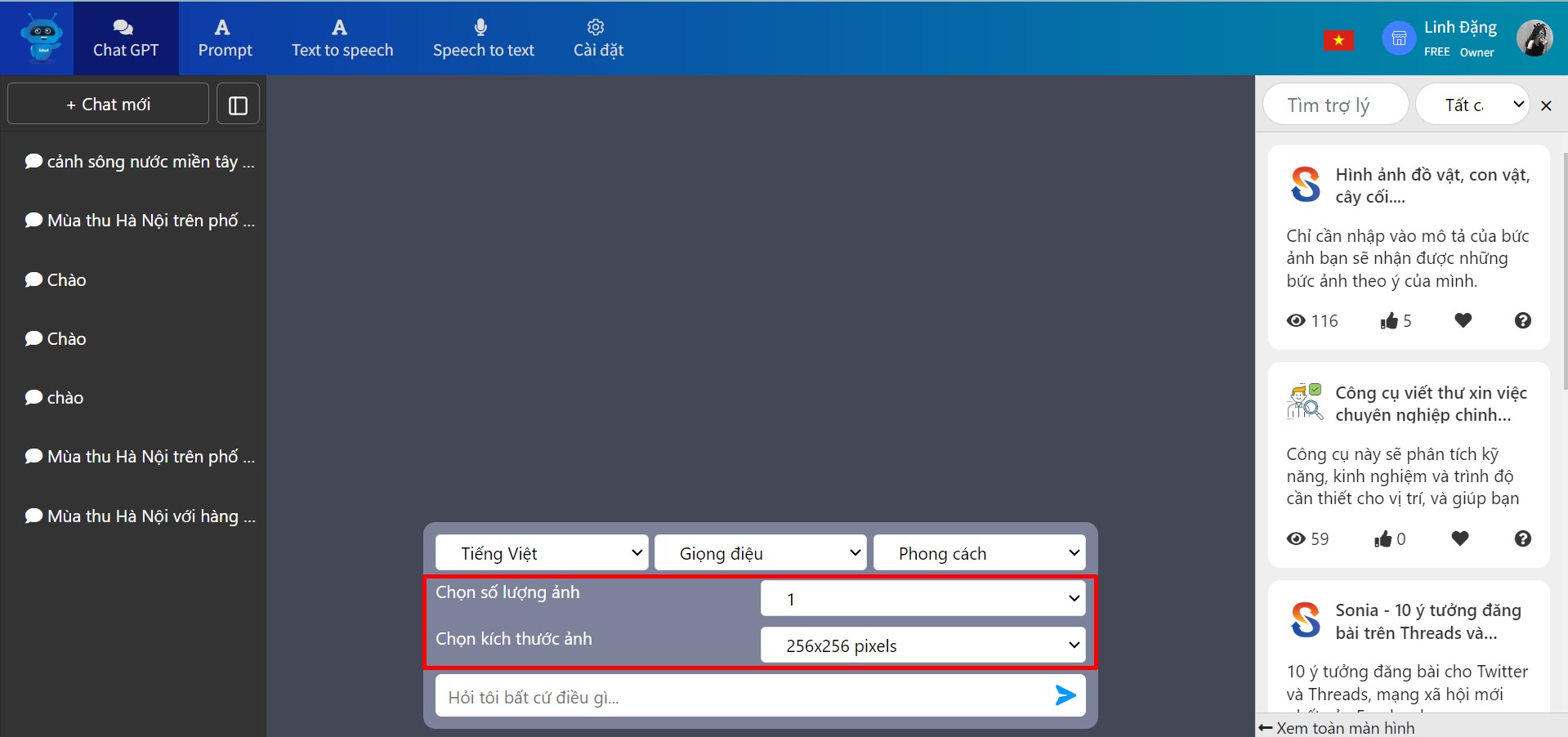
4. Chat GPT prompt: Các câu lệnh dành cho trợ lý. Ví dụ: Prompt là ai, đóng vai trò gì ? Prompt cần làm gì ?
5. Gắn tag prompt. Chi tiết bạn xem hướng dẫn: Tại đây
Sau khi điền đầy đủ thông tin, bạn nhấn Lưu để tạo prompt.
Dưới đây là 1 mẫu Prompt để bạn tham khảo:
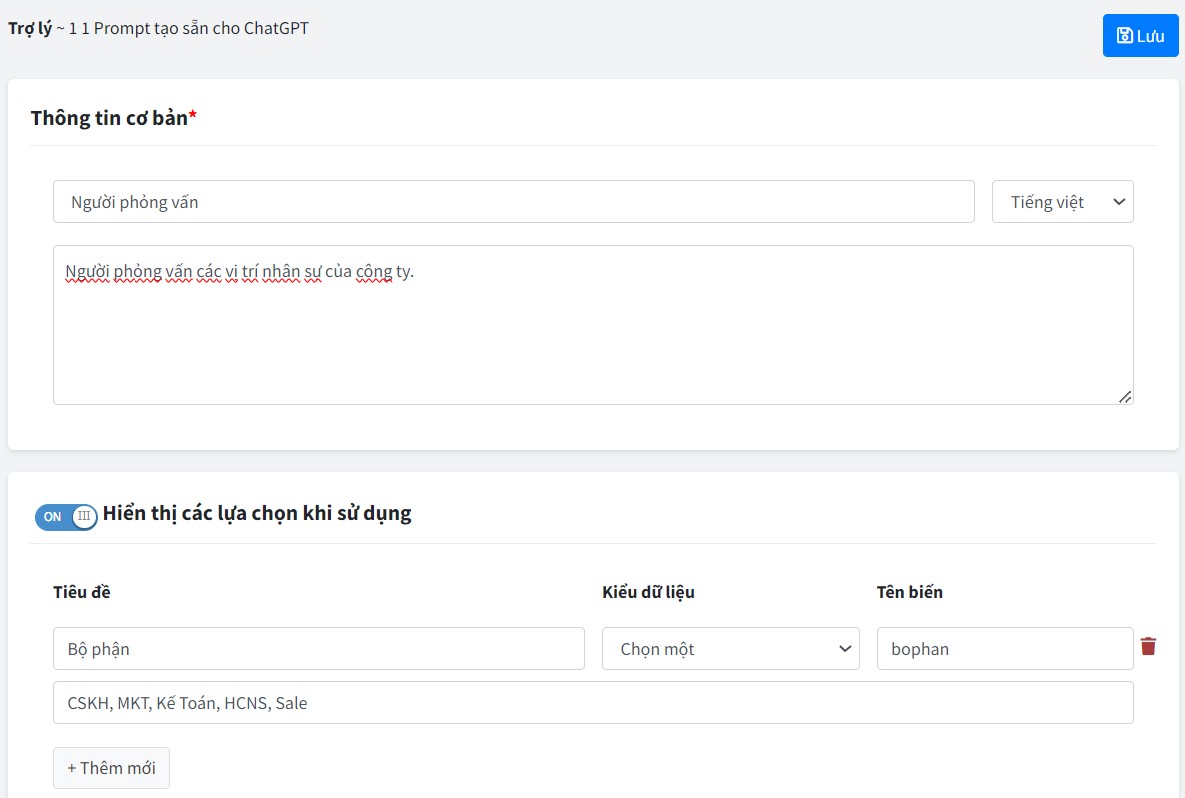
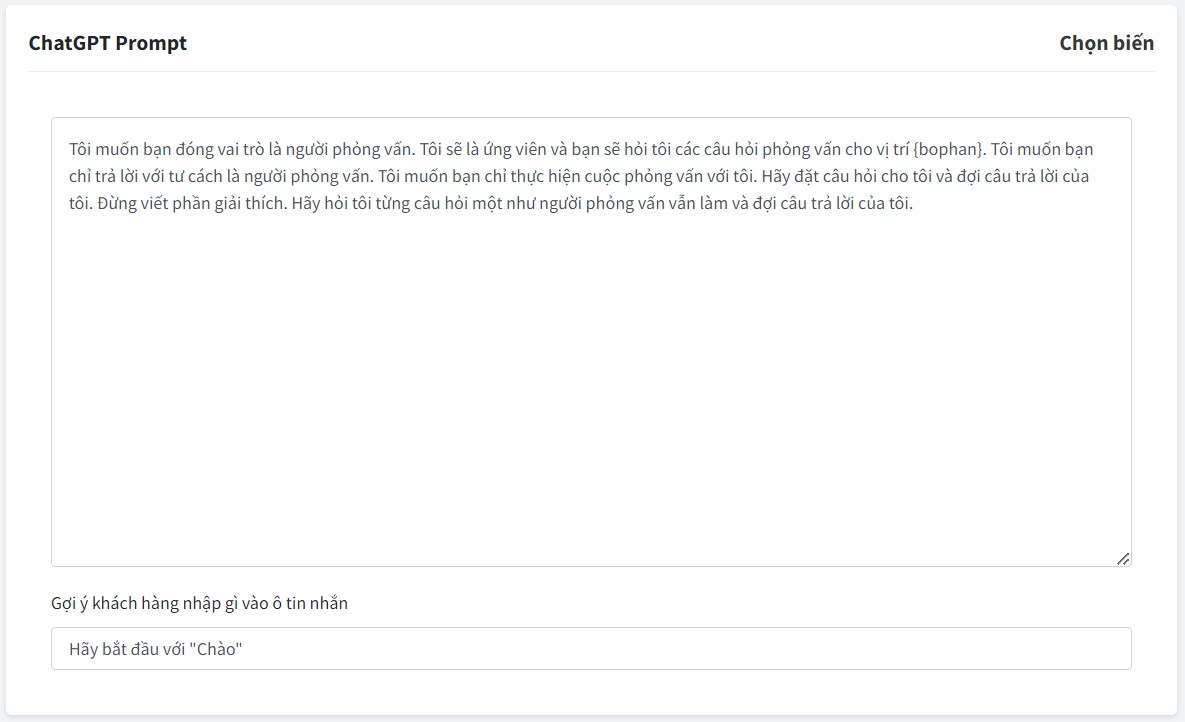
Prompt sau khi tạo thành công sẽ hiển thị như hình. Bạn có thể Chỉnh sửa/Nhân bản/Chia sẻ/Xóa prompt đã tạo.
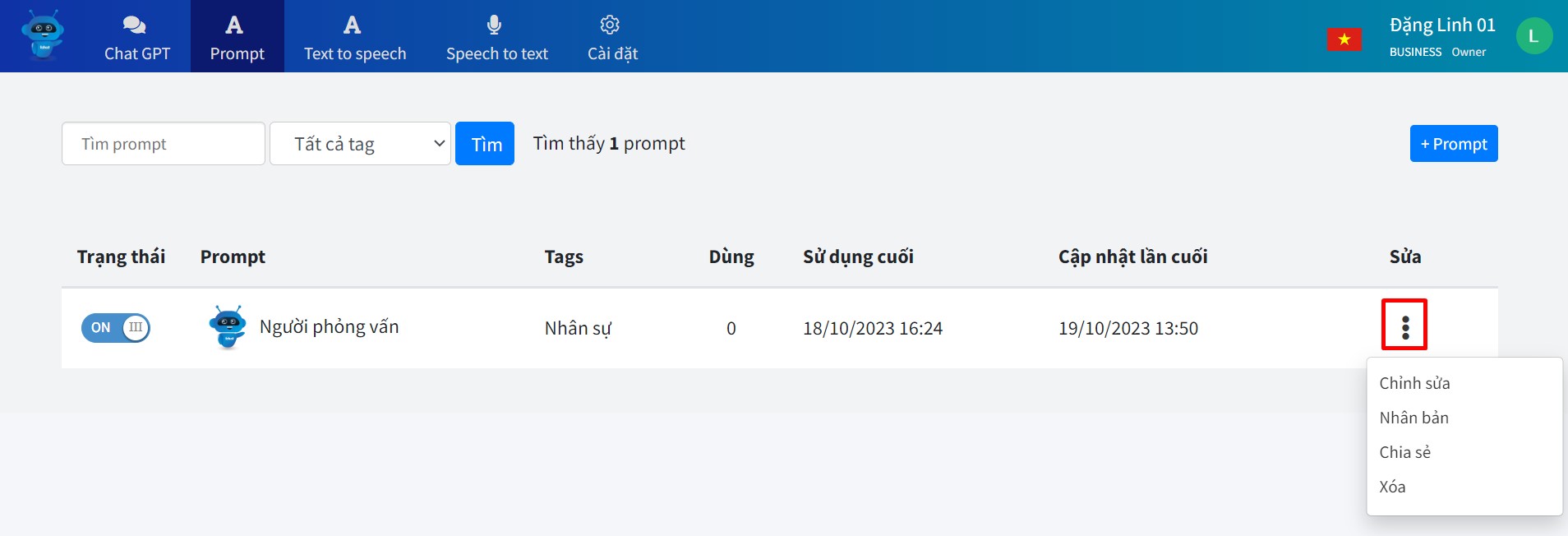
2. Sử dụng prompt đã tạo
Trong mục Chat GPT, bạn có thể sử dụng các prompt mẫu hoặc các prompt bạn tự tạo để đưa ra câu trả lời cho các câu hỏi.
Để sử dụng prompt tự tạo, bạn vào mục Chat GPT >> nhấn vào icon trợ lý >> Xem toàn màn hình >> Trợ lý của tôi.
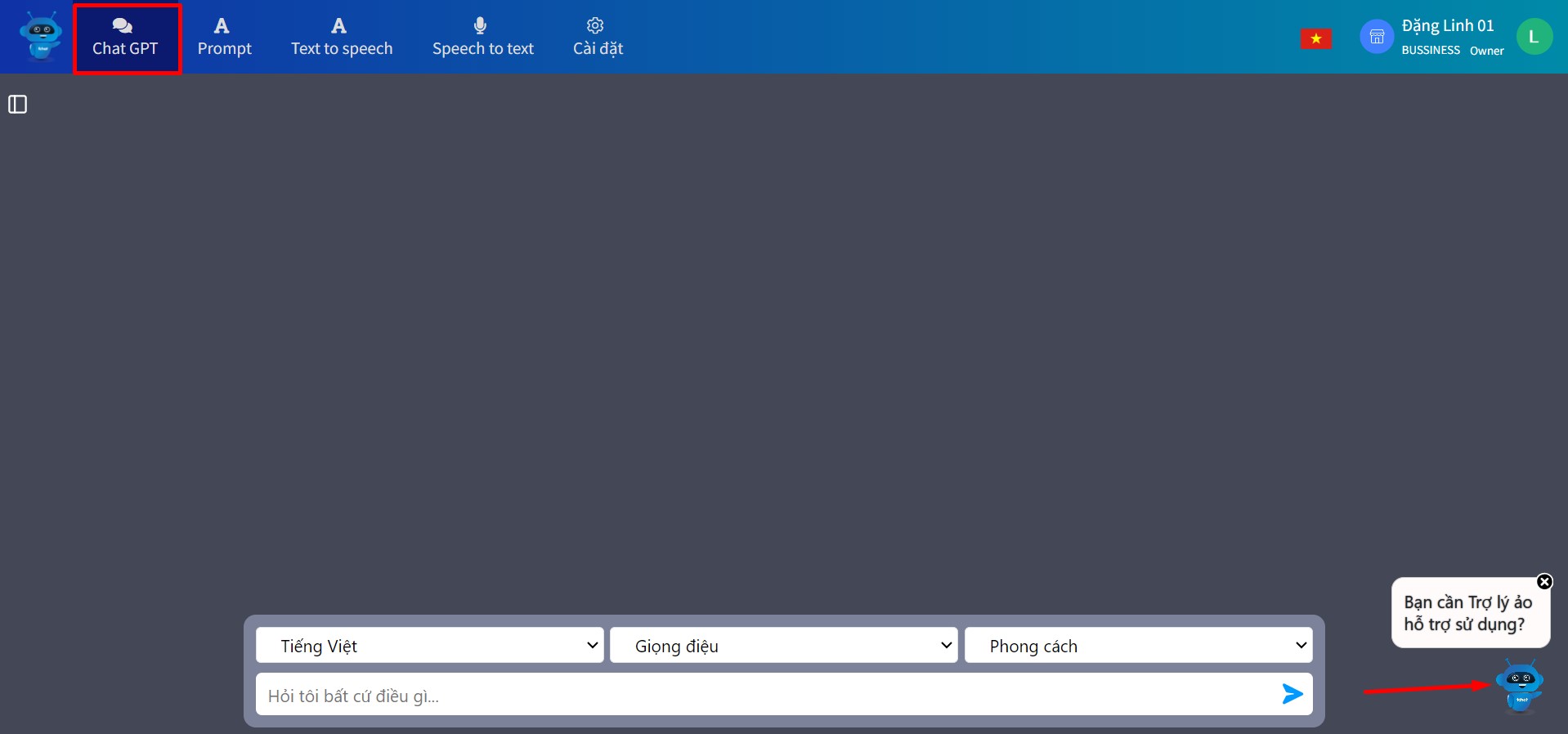
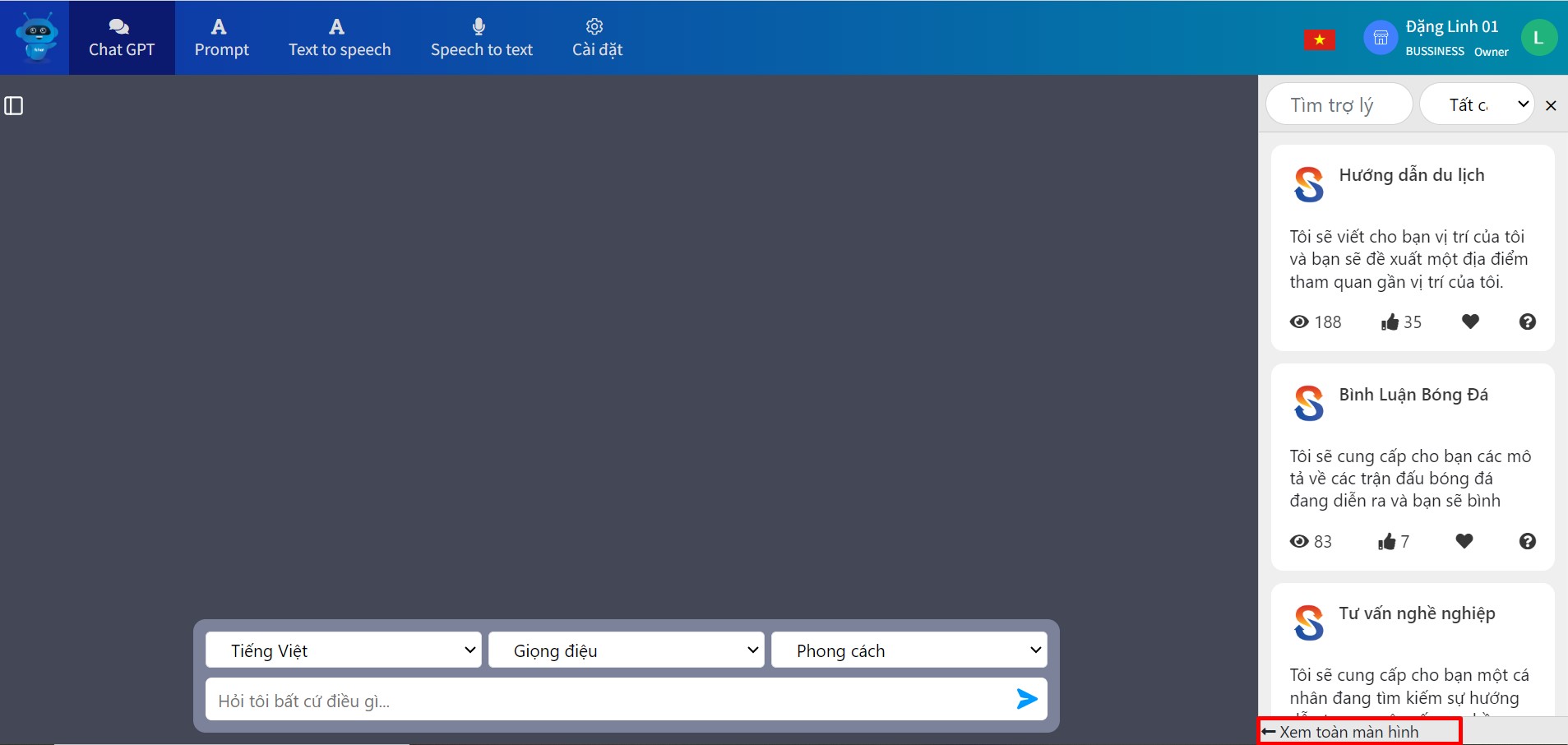
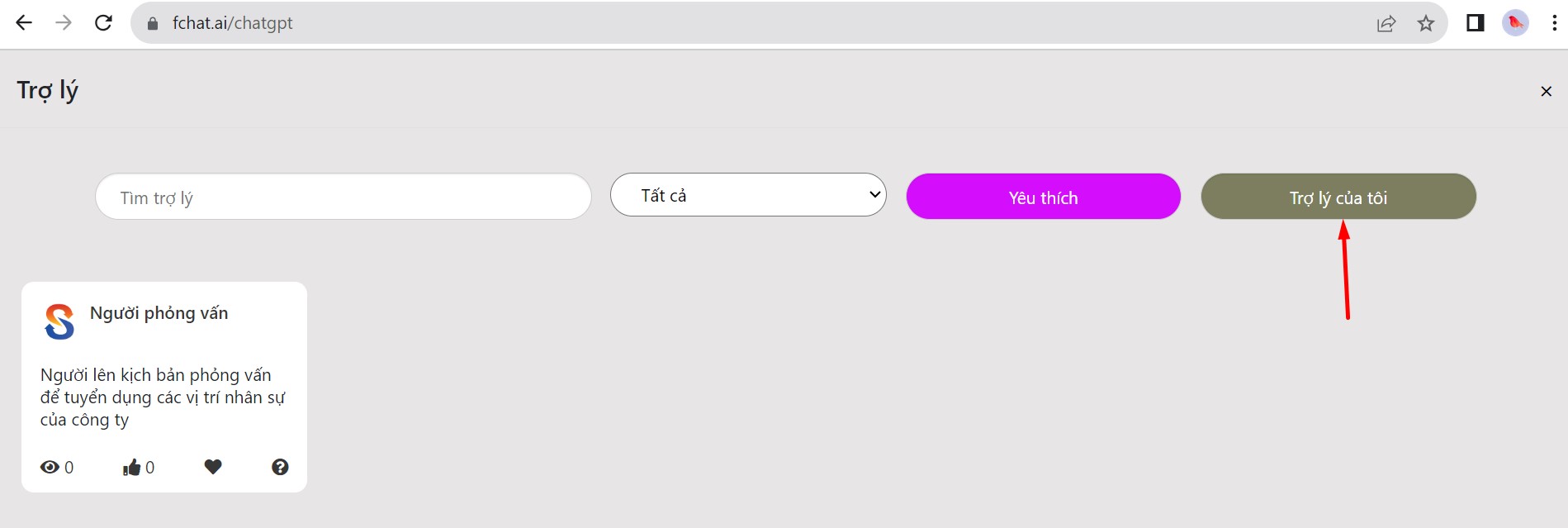
Tại đây sẽ hiển thị tất cả các prompt bạn đã tạo trong tài khoản của mình, bạn nhấn vào tên prompt để sử dụng prompt đó trong Chat GPT.
Chúc bạn thành công!